今回は、最近使っているドッキングステーションをレビューする。
前使っていたType-Cハブが壊れてしまったのと、とある問題が生じていたため仕方なくドッキングステーションを使用する方向へ舵を切った。
目次
HDMI接続の色制限
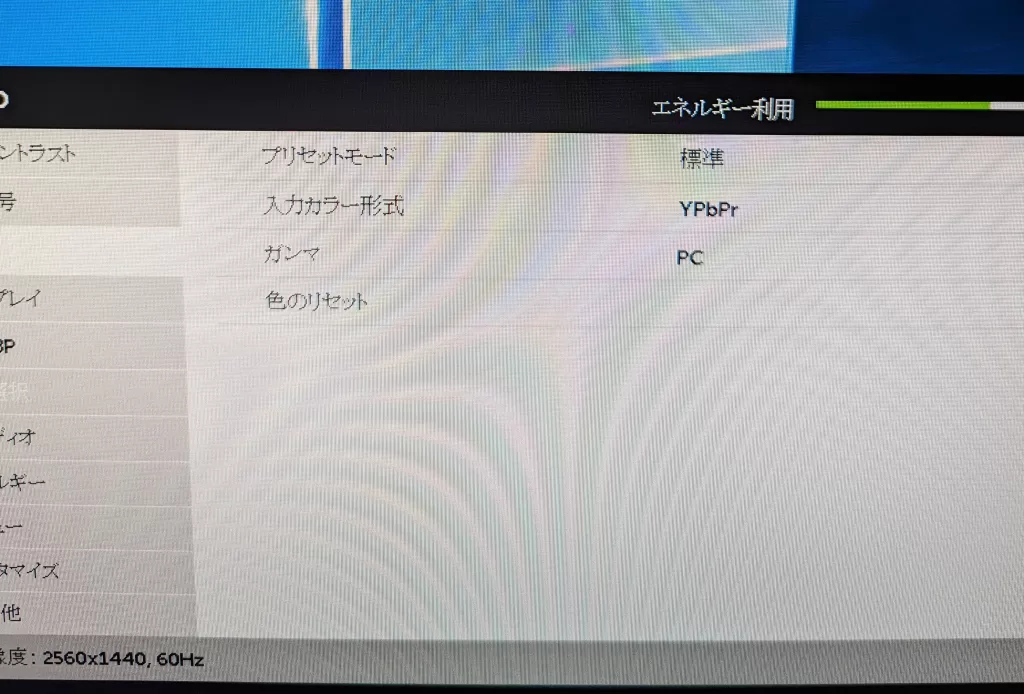
なんとmacはHDMI出力時、色が制限される。精密にはYUVリミテッドレンジと言われるやつだ。
macはクリエイター向けPCとして大々的に広告しているくせにHDMI接続時に色の制限がされるのは意味が分からない。Windowsの場合、HDMIでもRGB出力が可能だ。
Macのディスプレイ情報をいじってRGBを強制出力させる方法もあるのだがうまくいかなかった。
どうやらHDMI接続以外であればちゃんと色が表示されるらしいからその他の映像出力の付いたモノを選ぶこととなった。
WAVLINK 13-IN-1とは

WAVLINKの発売するドッキングステーションだ。
このドッキングステーションの特徴は
- 100W充電可能
- DP2つ、HDMI1つ搭載
- USB3.04つ搭載
- 有線LAN搭載
と結構高スペックだ。
特に面白いのが安価なのに100W充電できるところだ。
約6万の最強ドッキングステーションCalDigit TS4(↑アフィリンク)でも最大98Wと充電能力は負けている。
それでいて価格は約14000円(執筆当時)とこのスペックを考えると安い。もちろん自分は中古で購入した(?
外観
中古だ買ったから本体とACアダプターしか紹介できない。許して欲しい。


ポート確認




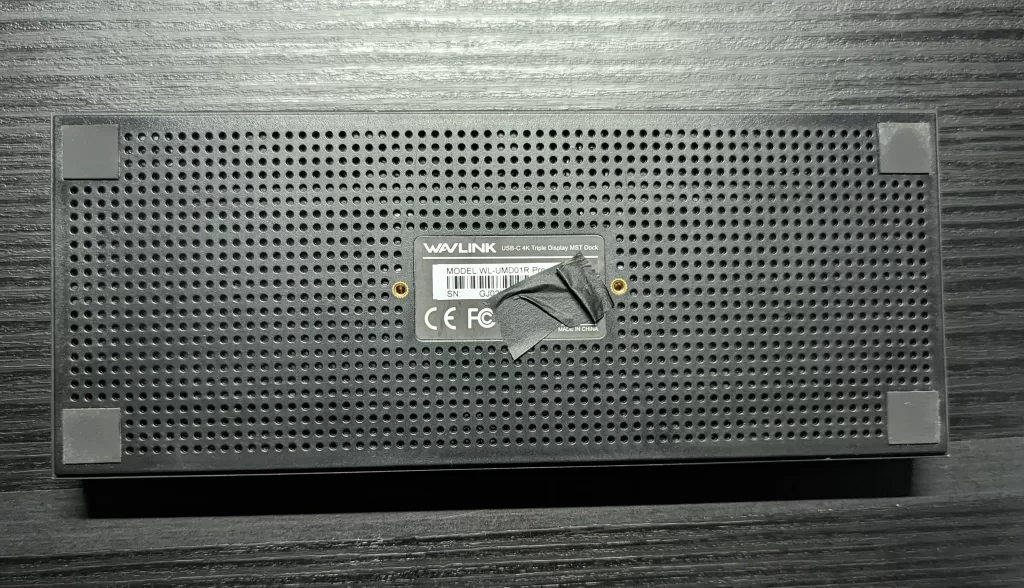
検証
今回は「RGB出力」と「100W充電」「Type-C端子を抜いたときの動作」を調べていく。
ノートパソコンはMacbook Pro(M1,2020)、モニターはDellのUP2716Dを使用している。
RGB出力
結論としては…RGB出力ができた。
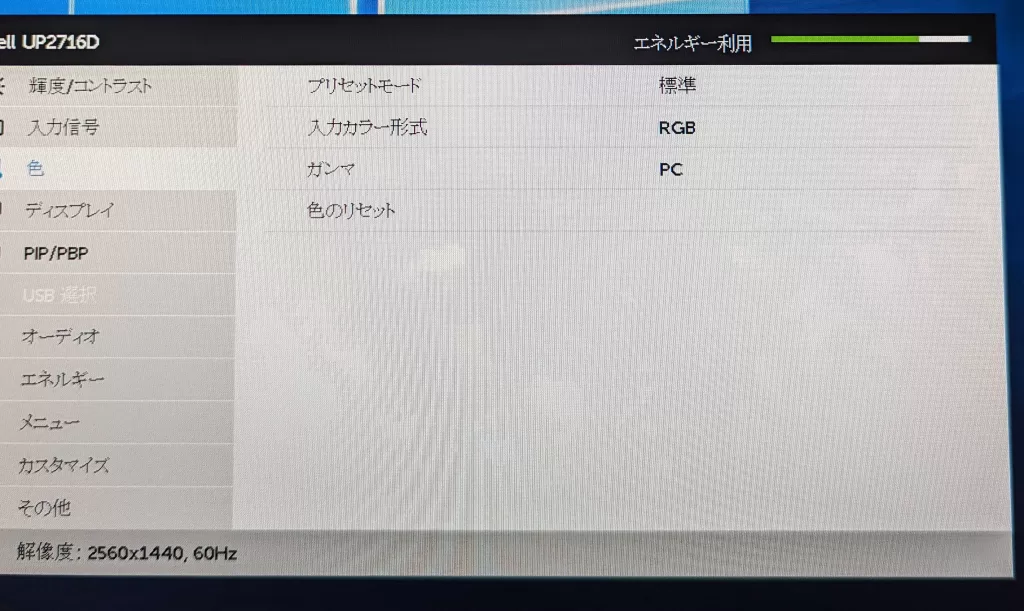
感想としてはまず映像がくっきり見えるようになった。
また色が若干黄ばんでいたのが気になっていたが、RGB出力することでそれが軽減された。
とはいえ色が変わると言っても見比べれば分かる程度だから色にこだわりのない人はHDMIでいいと思う。
100W充電
Macbookのシステム情報で確認した。
結果…100W充電ができていた。60Wまでしか給電できないからオーバースペックだが”ロマン”だから仕方ない。
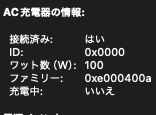
Type-C端子を抜いたときの動作
結果Type−C端子に何も繋いでいないときはUSBの電力供給が止まった。
DPの接続状況は信号無しとなった。ケーブルは繋がっている判定だからすぐにスリープモードになってくれて助かる…と思っていた時期が私にもありました(後述)。
Type-Cを抜いて12時間以上放置したが勝手に電源がオフになることはなかった。そういったお節介機能もないようだ。
使ってみた感想
ここから使ってみた感想を書いていく。
見た目がいい

このドッキングステーション見た目がいい。プラスチックだが表面加工が優秀なのか安っぽさがない。
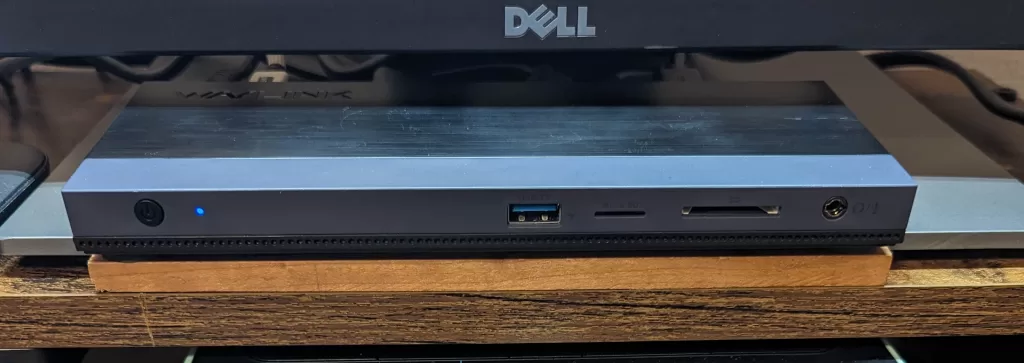
ドッキングステーションをデスクに置いてみたかったからこの見た目の良さは普通に嬉しい。
電源ボタンとType-C抜き差しの動作が同じ
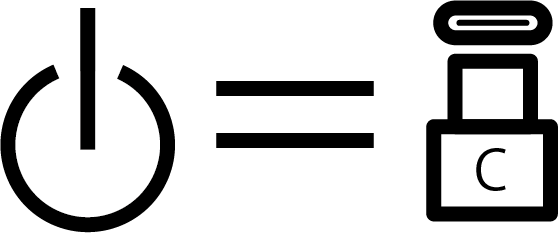
このドッキングステーションについてる電源ボタンをオフにするとUSBへの供給がなくなり、モニターは信号なし状態となる。
そう電源ボタンを押してオフにした挙動とType-C端子を抜いた時の挙動が同じだ。
この挙動はUSBがバグった時、搭載している電源ボタンを押すだけで接続解除できる。ほんのちょっと楽。
ACアダプターがでかい

上の画像を見て欲しい。このドッキングステーションのACアダプターなのだがクソでかい。ドッキングステーション本体と同じくらいの大きさがある。
ケーブルトレーに入れるから問題はなかったが気をつけたほうが良い。
配線が地獄

これはデスクに置いているのが原因だが配線が地獄。これはすべてのドッキングステーションに言えることだから仕方ない。
ケーブル整理をガチガチに組んでいる人は気をつけたほうがいい。
DPのスリープ復帰問題
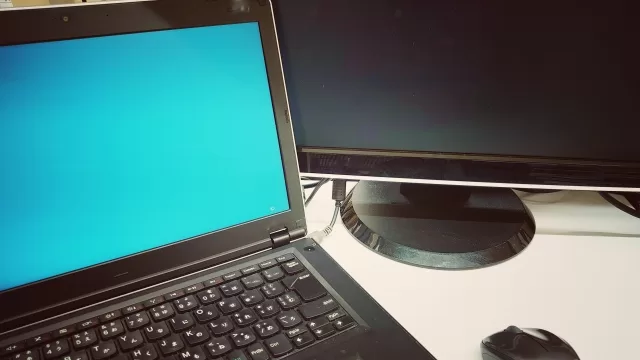
DPのクソ仕様として有名なこの現象だ。
スリープ復帰時、2画面に点在していたウィンドウが1画面にまとまってしまうカス仕様(下図参照)。
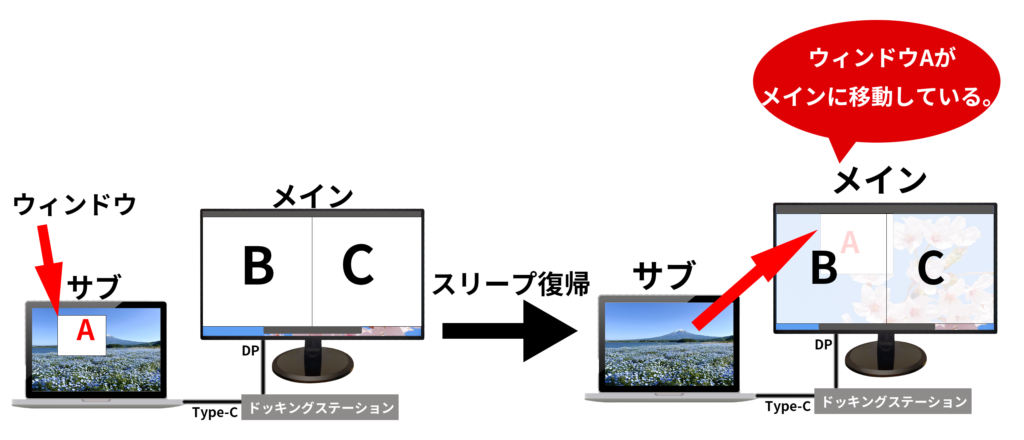
つまり作業中断した後スリープ解除したら、最初にウィンドウを前の場所に戻さないといけない。
まえのType-Cハブのときもなってたから慣れているけどやっぱり面倒くさい。
3.5mmジャックはカス
このドッキングステーションにはイヤホンジャックがあるのだがクソである。
検証したイヤホンはSONYのMDR- XB55だ。低音ドスドス系で聞き疲れしやすいが、それなりに音質が良いため愛用している(↓アフィリンク)。
話を戻す。ドッキングステーションのカスな理由が
- 酷いノイズ
- 音が濁ってる(=音質がクソ)
- 音量デカすぎ
使い物にならない程酷い。
一応ヘッドホンでも試した。AKGのK271MKII。俗に言うモニターヘッドホンだ。(↓アフィリンク)
結果ノイズと音量でかすぎ問題は解消された。これはヘッドホンのインピーダンスと入力感度が起因している。
肝心の音は薄っぺらくシャリシャリしている。あと左右の分離感が気色悪い。
いつものオーディオIF(U-24)に接続してみると驚いた。情報量が段違いで音がいきいきしている。あの妙な左右の分離感もない。
搭載しているイヤホンジャックは音質がクソになるので使用はおすすめしない。
電源供給が必須

当たり前かもしれないが、電源供給が必須だ。電源接続をしていないと動かない。Type−Cハブとして使用する人は稀だと思うが一応書いておく。
最後に
個人的に大満足

個人的には超絶満足している。今のところおかしい挙動もなく非常に安定している。
この性能ならおすすめ
新品価格約14000円は高い。しかし、
- 100W対応
- DP2つ、HDMI1つ
- USB3.0が4つ搭載
- 有線LAN搭載
これだけの付加価値があるのであればむしろ14000円は安いと思う。注意点があるとすれば同時画面出力時の解像度くらいだろう。
ドッキングステーションを使用しているという優越感に浸りたい人、DP接続でRGB出力したい人(macユーザー)、100W充電で最強にになりたい人にはおすすめ。(↓アフィリンク)
モニターつながりで一つ、macのガンマ設定は2.2またはPCで問題ない。 理由は下の記事で解説している。
最後までご覧いただきありがとうございます。




